通过本文,您可以了解如何修复 Valorant mic not working 错误。 在在线比赛期间让您的 Valorant 麦克风无法正常工作可能会非常令人沮丧。 如果你在游戏中遇到过这个问题,我们会提供一个关于如何快速修复语音聊天的教程,这样你就可以重新回到那些竞争激烈的比赛中。
当您的团队努力获胜时,沟通在竞技游戏中至关重要,这也是 Riot Games 广受欢迎的 FPS Valorant 的一个重要方面。 游戏通常有自己的通信工具,例如语音和文本聊天,但是,可能会出现问题并且您的语音聊天可能会停止工作。 当 Valorant 的语音聊天以任何方式停止工作时,自然会很烦人,从听不到队友的呼喊到你自己的麦克风不工作。 幸运的是,Valorant 麦克风无法正常工作的问题有多种解决方案,可以让您尽快与您的团队取得联系。
如何修复 Valorant 麦克风不工作错误?
如果您听不到队友或他们听不到您的声音,您应该首先检查您的 Valorant 音频设置。 要访问您的设置,请执行以下操作:
- 在菜单中,选择齿轮符号。
- 导航到设置菜单。
- 选择音频选项。
- 仔细检查您是否选择了正确的输出和输入设备。 输出设备是您用来收听音频的耳机或扬声器。 对于输入设备,输入您希望人们听到您声音的麦克风名称。
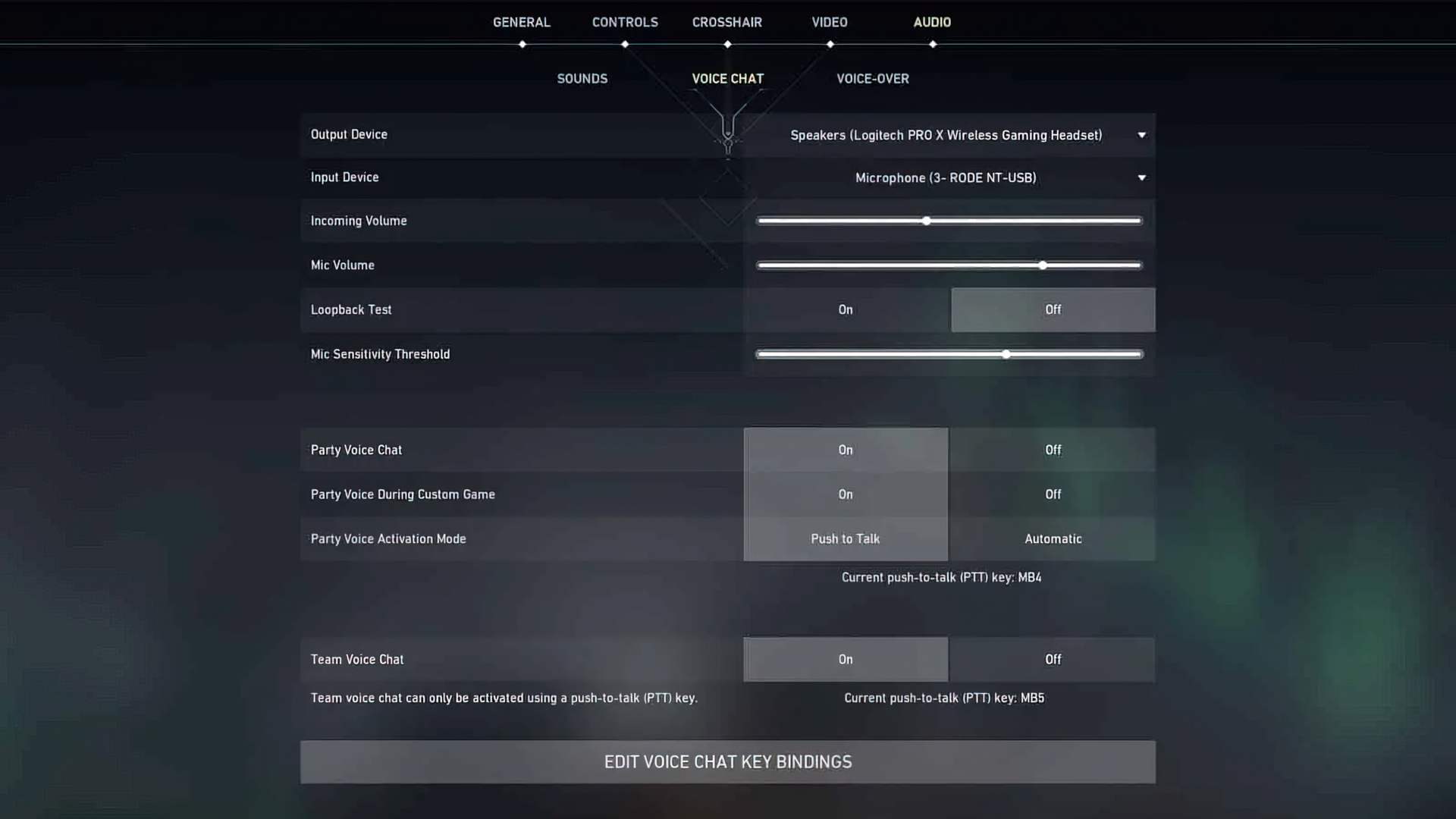
您还应该使用适当的键绑定启用团队和团队语音聊天,这些键绑定在玩游戏时很容易访问。 如果您的鼠标有侧键,我们建议您使用它们。 如果您的队友仍然听不到您的声音,或者您太安静,请调整麦克风音量。
- 启动 Windows 菜单。
- 进入设置菜单。
- 选择系统,然后选择声音设置。
- 在这里,选择管理声音设备以查看所有可用的输入和输出设备。 检查您打算使用的所有输入和输出设备是否已启用。
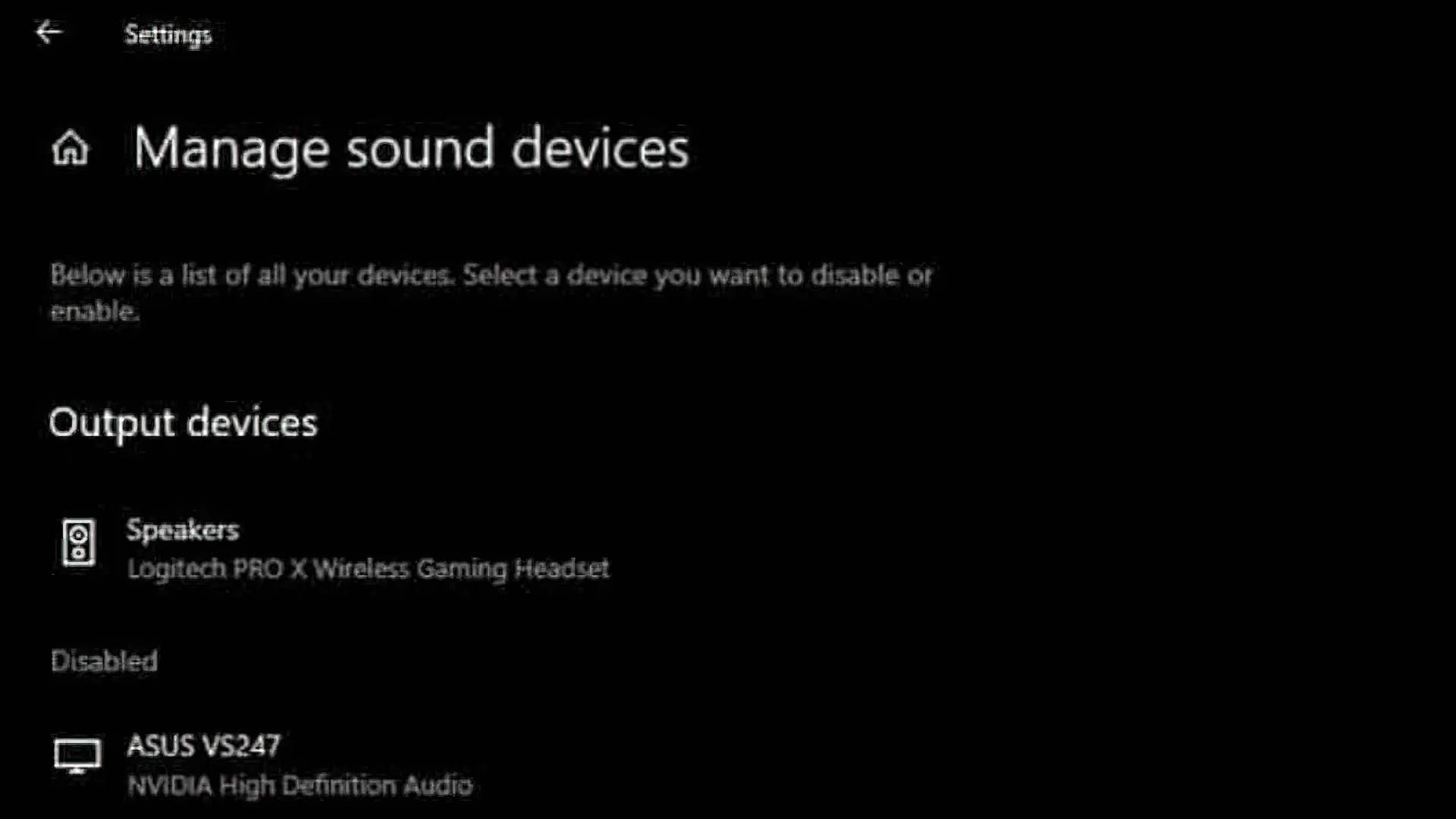
我们建议您禁用所有其他您不经常使用的声音设备,以免您在游戏中意外选择它们。
以管理员身份执行 Valorant。 以管理员身份运行游戏是 Valorant 麦克风无法正常工作的快速而简单的解决方法。
- 启动 Valorant 时,右键单击它。
- 以管理员身份运行程序。
- 允许您的设备以管理员身份启动。
- 以管理员身份运行游戏可能会为游戏提供对其原本没有的资源的访问权限,这可能经常解决音频问题。
你的电脑可能闹鬼。 我不是在开玩笑,突然之间,发生了一些事情,而其他一些事情停止了工作。 你甚至没有意识到,直到它发生。 以前发生在我身上。 设置自己改变了。 或者它是那些“微软的实验”之类的东西之一。 如果是这种情况,请查看“设置”应用和“设备管理器”中的音频设备。 有源录音设备有时会自行切换,您必须重新选择之前使用的任何麦克风。
我们希望这篇关于如何修复 Valorant mic not working 的文章能帮助您解决问题。 如果是这样,我们相信您也会喜欢阅读我们的其他文章,例如如何修复 VALORANT 错误代码 VAN 1067,或修复:Valorant TPM 2.0 错误解决方案。 如果您无法解决问题,请点击此处联系官方支持的链接。 在此期间,请查看所有 Valorant 角色等级列表 2022(特工和能力)以提升您的游戏水平。
Source: Valorant mic 不工作:如何解决语音聊天错误?

